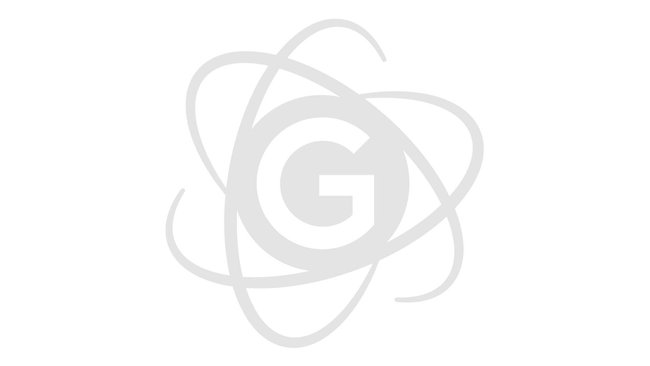Wenn Google Earth langsam ist, kann das mehrere Ursachen haben. Zum einen kann das an der Internetverbindung liegen. Zum anderen an Einstellungen im Konfigurationsmenü. Mit den Standardeinstellungen geht der Google Earth Download einen guten Mittelweg zwischen Geschwindigkeit und Darstellung. Bei allen Möglichkeiten des Programms müssen wir immer bedenken: Die Daten müssen erst aus dem Internet abgerufen werden. Und wie viele das sind, können wir beeinflussen!
Google Earth wird langsam, wenn zu viele Daten kommen
Die Google Earth-Session beginnt mit einer Ansicht der Erde, klein und blau. Dann ein Zoom. Und je tiefer wir gehen, desto detaillierter werden die Bilder. Im Konfigurationsmenü gibt es extra eine ganze Einstellungsseite, die sich unterm, Strich der Darstellungsqualität widmet. Hat man also das Gefühl, Google Earth sei langsam, weil zu viele Daten durch eine zu langsame Leitung kommen müssen, dann hat man hier am ehesten eine Chance auf Besserung.
Ist Google Earth langsam, dann hilft es manchmal schon, die Bildauflösung zu verringern
In der Regel ist das Nadelöhr, welches Google Earth langsam macht, die Internetverbindung. Teilweise sind es aber auch lahme Grafikkarten. Beiden widmet sich der Kartenreiter „3D-Ansicht“ im Konfigurationsmenü, welches man über „Tools - Optionen“ erreicht.
Im mittleren Bereich des Menüs geht es explizit darum, die Darstellungsqualität herabzusetzen. Sollte dort jeweils ein Haken bei beiden Geländeoptionen gesetzt sein, so sollte man zuerst einmal versuchen, ob das Deaktivieren dieser Features die Darstellung flüssiger macht.
Ist Google Earth immer noch langsam, dann sollte der nächste Versuch eine Änderung des Grafikmodus sein. Rechts oben stehen die Modi OpenGL und DirectX zur Auswahl. Hier sollte man den jeweils nicht aktivierten Modus versuchen. Dabei geht es um die Art und Weise, über welche Treiber und Schnittstellen die Grafikkarte angesprochen wird. Ist diese z.B. für den DirectX-Modus optimiert, dann sollte man den auch zuerst versuchen.
Ist Google Earth immer noch zu langsam?
Wenn die Darstellung immer noch hakt und Google Earth zu langsam bleibt, gibt es in diesem Menü noch zwei weitere Stellen, an denen wir drehen können. Zuallererst sollte der User kontrollieren, ob ggfs. „Fotorealistische Atmosphärendarstellung verwenden“ aktiviert wurde. Dieser Modus ist nämlich noch experimentell, sehr grafikintensiv und funktioniert nicht überall.
Die letzte Wahl sollte dann sein, die Texturfarbentiefe herabzusetzen. Üblicherweise werden die Bilder nämlich mit der größtmöglichen Farbanzahl dargestellt - in True Color. Deutlich weniger bietet die Farbtiefe High Color. Dafür müssen aber auch weniger Grafikdaten berechnet werden. Die Ausgabe wird schneller.